Quando ci si appresta a cedere a terzi il proprio PC, l’hard disk od un’unità di memorizzazione USB, è sempre bene assicurarsi che i dati personali non possano essere né letti né recuperati.
Per cancellare file in modo sicuro esistono da anni apposite utilità che, mediante successive sovrascritture, permettono di rendere recuperabili i file già eliminati, precedentemente memorizzati sul disco fisso.
Iniziamo col dire che l’impiego di programmi per cancellare file in modo sicuro non è consigliabile nel caso in cui si utilizzassero unità SSD.
La funzionalità TRIM, quando attivata, consente infatti al sistema operativo – nel caso delle unità SSD – di indicare al controller quali dati devono essere effettivamente eliminati.
SSD, controllare che la funzionalità TRIM sia attiva
In Windows, per verificare se la funzionalità TRIM sia o meno abilitata, è sufficiente aprire il prompt dei comandi e digitare quanto segue:
A seconda del responso ottenuto, si potrà controllare se la funzionalità TRIM sia attivata ed in uso:
Funzionalità TRIM disattivata
Funzionalità TRIM abilitata
Per poter sfruttare UEFI, oltre ad utilizzare un’unità SSD, si dovrà disporre di una macchina dotata di BIOS/UEFI con il controller per l’unità di memorizzazione impostato sulla modalità AHCI/SATA.
Per attivare il supporto TRIM sull’unità SSD, si potrà quindi ricorrere al comando che segue:
L’utilità gratuita TRIMCheck, prelevabile a questo indirizzo permette di verificare la perfetta funzionalità di TRIM relativamente a tutte le unità SSD installate sulla macchina.
Cancellare file in modo sicuro sulle unità SSD
Se si utilizzano unità SSD, quindi, e la funzionalità TRIM è regolarmente attiva, sconsigliamo l’utilizzo di software di wiping sviluppati da terze parti.
TRIM, infatti, indica già i blocchi che non sono più in uso su un’unità SSD ossia i blocchi liberatisi dopo la rimozione di uno o più file.
Spetta poi al controller che sovrintende il funzionamento dell’unità SSD a cancellare effettivamente i blocchi specificati dal sistema operativo mediante TRIM.
La “ricetta” per l’eliminazione dei dati dall’unità SSD è contenuta nel firmware ossia nel programma precaricato dal produttore – che ovviamente differisce da un modello all’altro – e che prescrive quando e come cancellare i dati.
Per cancellare file in modo sicuro da un’unità SSD consigliamo di non utilizzare mai utilità di terze parti come quelle presentate nel prosieguo ma di rivolgersi sempre ai tool messi a disposizione dai singoli produttori.
Lo abbiamo spiegato nell’articolo Eliminare dati in modo sicuro da SSD e flash.
Usare software di wiping di terze parti avrebbe come risultato solo quello di accorciare la vita dell’unità SSD. Maggiori garanzie sulla cancellazione sicura dei file sono invece offerte dai software messi a disposizione sui siti web dei produttori di ciascuna unità SSD.
Tutti i produttori di SSD offrono utilità che consentono di effettuare il secure erase ossia di cancellare file in modo sicuro. Qualche nome? Samsung Magician, Seagate SeaTools ed OCZ ToolBox, giusto per fare qualche nome.
Va rimarcato però, ancora una volta, che le utilità possono essere utilizzate solo ed esclusivamente con gli SSD dello stesso produttore.
Cancellare file in modo sicuro sulle altre unità disco
Qualora non si avesse a che fare con unità SSD ma, ad esempio, con i tradizionali hard disk magnetomeccanici, si possono utilizzare tutta una serie di utilità per la cancellazione sicura dei dati.
Innanzi tutto, Windows 8.1 e Windows 10 includono una funzionalità che permette di riportare il computer alle condizioni iniziali effettuando anche una pulizia del disco fisso.
Per procedere è sufficiente digitare Opzioni di ripristino nella casella di ricerca di Windows 10 o di Windows 8.1, scegliere Per iniziare in corrispondenza di Reimposta il PC quindi Rimuovi tutto.
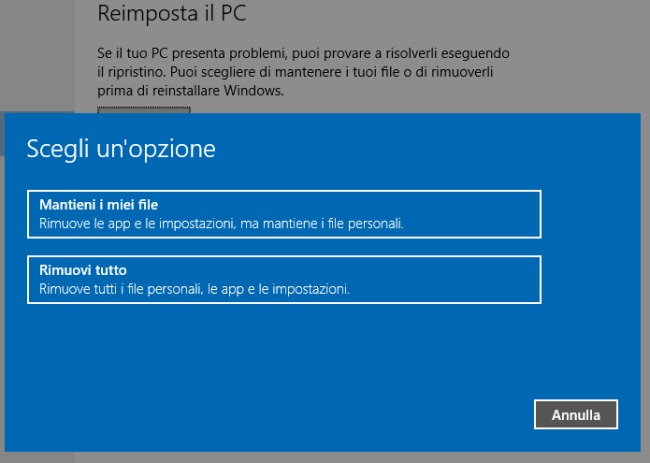
Dalla schermata successiva bisogna poi selezionare la seconda opzione che permette non soltanto la rimozione dei file ma anche la pulizia del disco.
In alternativa, in Windows 10 ed in Windows 8.1 è possibile usare un apposito comando che consente di avviare un’attività di wiping su dischi rimovibili, unità USB o qualunque altro supporto di memorizzazione. Basta infatti digitare quanto segue al prompt dei comandi:
Al posto di W:, ovviamente, va indicata la lettera identificativa associata all’unità da “azzerare”. Lo switch /p, invece, permette di indicare il numero di “passate” per l’operazione di wiping ovvero il numero di sovrascritture che debbono essere effettuate.
Windows 7, invece, non integra alcuna funzionalità per cancellare file in modo sicuro.
Il miglior modo, quindi, per cancellare tutto il contenuto del disco fisso tradizionale, in maniera sicura, prima di consegnarlo a terzi, consiste nell’utilizzare il software DBAN (Darik’s Boot and Nuke).
Tale programma, scaricabile gratuitamente da questa pagina), deve essere inserito in un supporto avviabile (ad esempio un CD od un’unità USB di boot). Riavviando il sistema da tale supporto si potrà richiedere la cancellazione sicura dei dati memorizzati nel disco fisso.
Continuiamo però a ripetere che solo la crittografia dell’intera unità può offrire ottime garanzie che i dati ancora presenti o quelli già cancellati non possano essere in alcun modo recuperati: Rendere irrecuperabili i dati quando il computer viene rubato.
/https://www.ilsoftware.it/app/uploads/2023/05/img_13129.jpg)
/https://www.ilsoftware.it/app/uploads/2024/05/aggiornamenti-windows-maggio-2024-correzioni-problemi.jpg)
/https://www.ilsoftware.it/app/uploads/2024/05/thunderbolt-share.jpg)
/https://www.ilsoftware.it/app/uploads/2024/05/windows-laptop-word.jpg)
/https://www.ilsoftware.it/app/uploads/2024/05/aggiornamento-secure-boot-sistemi-non-si-avviano.jpg)